5 siyaabood oo looga saaro darawalka adag ee dibadda ama USB Windows 10
Ma(Did) ku xidhay Hard Drive-kaaga Windows 10 kumbiyuutarka, oo aad rabto in aad si badbaado leh uga saarto, si xogta ku jirta aanay u xumaan? Ma ku shaqeysaa flash -yada USB(USB) oo waxaad u baahan tahay inaad si badbaado leh uga saarto? Xaaladdaas, waxaad joogtaa meesha saxda ah, maadaama hagahan uu muujinayo shan siyaabood oo looga saaro qalabka kaydinta dibadda Windows 10 :
1. Sida loo saaro qalabka wax lagu kaydiyo iyadoo la isticmaalayo si badbaado leh u saar Hardware(Safely Remove Hardware) and Eject Media icon
Habka ugu caansan sidoo kale waa mid ka mid ah kuwa ugu fudud uguna dhakhsaha badan. Nuxurka ayaa ah in la helo Safely Safe Hardware oo ka saar(Safely Remove Hardware and Eject Media) astaanta warbaahinta ee saxanka nidaamka. Sida caadiga ah, gudaha Windows 10 , astaantani waa qarsoon tahay oo lama tusin saacadda iyo astaanta shabakadda. Si kastaba ha ahaatee, waxaad riixi kartaa falaarta kor u fiiqaysa si aad u muujiso calaamadaha qarsoon ka dibna waxaad heli kartaa summada u eeg Usha USB , ee hoos lagu iftiimiyay.

Helitaanka astaanta si badbaado leh uga saar Hardware(Safely Remove Hardware) oo ka saar astaanta warbaahinta(Eject Media)
Waxaad dhaqaajin kartaa si badbaado leh uga saar Hardware oo(Safely Remove Hardware and Eject Media) ka saar astaanta warbaahinta si aad uga dhigto mid ka muuqda saxanka nidaamka. Akhri hagahan sida loo tuso ama loo qariyo astaanta saxanka nidaamka(show or hide system tray icons) .

Guji si(Click) badbaado leh Hardware ka saar(Safely Remove Hardware) oo ka saar warbaahinta(Eject Media)
Kadib markaad hesho summada USB-ga(USB) , dhagsii si aad u aragto liiska dhammaan aaladaha kaydinta la saari karo ee ku xiran Windows 10 kombiyuutarkaaga. Liiska waxaa ku jira ulaha xusuusta USB , dariiqyada adag ee dibadda, iyo noocyada kale ee aaladaha USB . Liiska aaladaha la saari karo, ku dhufo midka aad rabto inaad ka saarto. Haddii aadan kala saari karin, fiiri warqaddooda darawalnimada.

Dooro wadista aad rabto inaad ka saarto
Kadib, ogeysiisku waa in lagu muujiyaa geeska midig ee hoose, oo kuu sheegaysa inay badbaado tahay in la saaro Hardware(Safe To Remove Hardware) . Hadda, waxaad ka bixi kartaa qalabka kaydinta ee aadan rabin inaad ku isticmaasho kombayutarkaaga.

Waa ammaan in la saaro qalabka
Haddii qalabka kaydinta aad rabto in aad furto uu si firfircoon u isticmaalo Windows 10 ama app aad ku shaqaynayso, waxa aad helaysaa war degdeg ah oo leh "Qalabkan hadda waa la isticmaalayaa." (“This device is currently in use.”)Maaha fikrad wanaagsan in la furo qalabka kaydinta sababtoo ah xogta ku jirta ayaa laga yaabaa inay xumaato.

Qalabkan hadda waa la isticmaalayaa
Haddii fariintan khaladku muuqato, xidh dhammaan abka furan oo isku day mar kale. Haddii aad weli hesho khaladkii la mid ahaa, xidh Windows 10(shut down Windows 10) , oo ka saar qalabka kaydinta. Kadib, dib u bilow kombayutarka oo si caadi ah u isticmaal.
2. Sida loo saaro hard drive dibadda ah ama USB drive ka File Explorer
Habka kale ee fudud ayaa ah in la furo File Explorer(open File Explorer) , aad PC-kan(This PC) , ka dibna qaybta Aaladaha iyo darawallada(Devices and drives) , halkaas oo aad ku aragto dhammaan qaybaha iyo darawallada PC-gaaga, oo ay ku jiraan kuwa dibadda ah.

Ka hel qalabka aad rabto inaad ka saarto File Explorer
Midig-guji(Right-click) ama tabo oo xaji wadwaha aad rabto inaad ka saarto, menu-ka furmo, dooro Eject .

Midig ku dhufo oo dooro Eject
Haddii wax waliba si fiican u dhaceen, waxaad arkaysaa ogaysiis inay Ammaan tahay in la saaro Hardware(Safe To Remove Hardware) . Ka saar aaladda aadan rabin inaad ku isticmaasho Windows 10 PC, oo waad dhammaatay.

Hadda waa ammaan in meesha laga saaro qalabka
TALO:(TIP:) Haddii aad rabto inaad wax badan ka ogaato shaqada iyo maamulka Windows 10 ogeysiisyada, akhri sida loo isticmaalo ogeysiisyada Xarunta Waxqabadka Windows 10(how to use Windows 10's Action Center notifications) .
3. Sida si badbaado leh looga saaro qalabka kaydinta dibadda ee Settings
Habka kale ee aan laga aqoonin kuwa kale ee la wadaago ilaa hadda waa ka Settings app. Gudaha Windows 10, fur Settings(open Settings) (riix Windows + I ) oo tag Qalabka(Devices) .

Gudaha Windows 10 Settings , aad Qalabka
Tiirka bidixda, aad "Bluetooth & qalabyada kale." (“Bluetooth & other devices.”)Waxaad arkaysaa liis dheer oo qalab ah oo ku yaal dhinaca midig ee daaqadda.

Tag Bluetooth iyo aaladaha kale
Hoos ugu dhaadhac qaybta qalabka kale(Other devices) , halkaas oo aad ku arki karto qalabka dibadda ee ku xiran Windows 10 PC. Soo hel hard drive-ka dibadda ah ama usha USB-ga(USB) aad rabto inaad ka saarto, guji ama ku dhufo magaciisa, ka dibna ka saar qalabka(Remove device) . Wadahadal xaqiijin ah ayaa soo baxaya. Gudaha, taabo Haa(Yes) .

Dooro darawalka aad rabto inaad ka saarto Aaladaha Kale
Qalabka kaydinta dibadda hadda waa laga saari karaa
4. Sida looga saaro ulaha xusuusta USB ee (USB)Maareynta Disk -ga(Disk Management)
Habkani waxa uu khuseeyaa ulaha xusuusta USB , laakiin maaha mid adag oo dibadda ah. Waxay ku bilaabataa furitaanka Maareynta Disk(opening Disk Management) . Dabadeed, hoos u dhaadhac liiska saxannada xagga hoose.
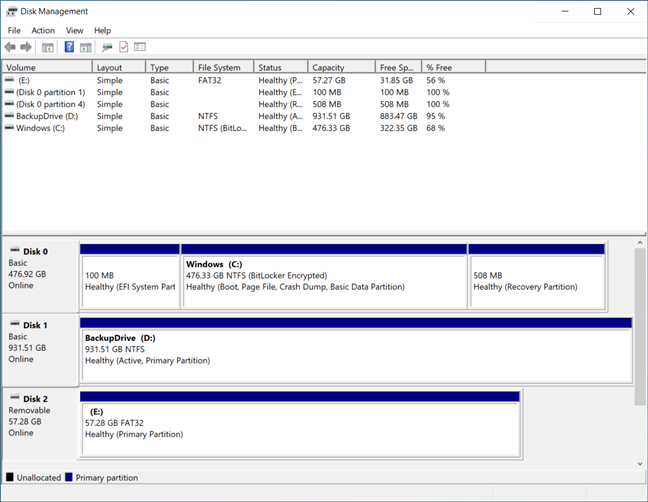
Ka hel flash-ka USB-ga ee Maareynta (USB)Disk -ga(Disk Management)
Saxannada laga saari karo Maareynta Disk(Disk Management) -yada waxay leeyihiin calaamadda la saari karo(Removable) . Soo hel midka aad rabto, midig-guji, oo dooro Eject .

Midig ku dhufo(Right-click) USB flash(USB) drive oo dooro Eject
Hadda waxaad si badbaado leh uga saari kartaa wadaha USB-ga(USB) kombiyuutarkaaga ama qalabkaaga.
5. Sida loo isticmaalo Safely Safely Hardware(Safely Remove Hardware) wizard si loo saaro qalabka kaydinta USB
Qaybtani waxa ay daboolaysaa hab hore oo si fiican uga shaqaynayey Windows 7 . Weli way jirtaa, oo qayb ahaan way ka shaqeysaa Windows 10 , laakiin Microsoft waxay u aragtaa inay ka fariisatay. Mararka qaarkood, waxay joojin doontaa shaqada ama gebi ahaanba waa laga saari doonaa Windows 10 . Hadda, waxaad u isticmaali kartaa oo kaliya inaad ka saarto darawallada adag ee dibadda, laakiin maaha ulaha xusuusta USB . Waa kan sida ay u shaqeyso:
Fur daaqadda Run(Open the Run window) ( Windows + R ), ka dibna koobiye oo dheji kuwa soo socda: a
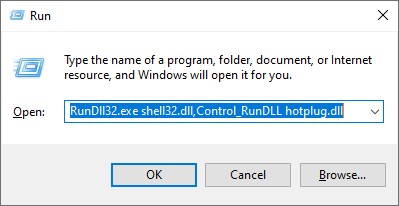
Isticmaal daaqadda Run si aad u gasho daaqadda si badbaado leh uga saar Hardware(Safely Remove Hardware)
Waxa kale oo aad soo dejisan kartaa shortcut-ka(download the shortcut) aan u samaynay, ka soo saar miiskaaga, oo ka socodsiin kartaa halkaas.

Soo dejiso si badbaado leh oo ka (Download)saar(Remove Hardware) qalabkayaga gaaban
Hadda, waxaad arkaysaa daaqadda si badbaado leh uga saarta Hardware(Safely Remove Hardware) , oo leh liiska aaladaha la saari karo ee Windows ay ogaato. Dooro midka aad rabto inaad ka saarto oo tabo Jooji(Stop) .
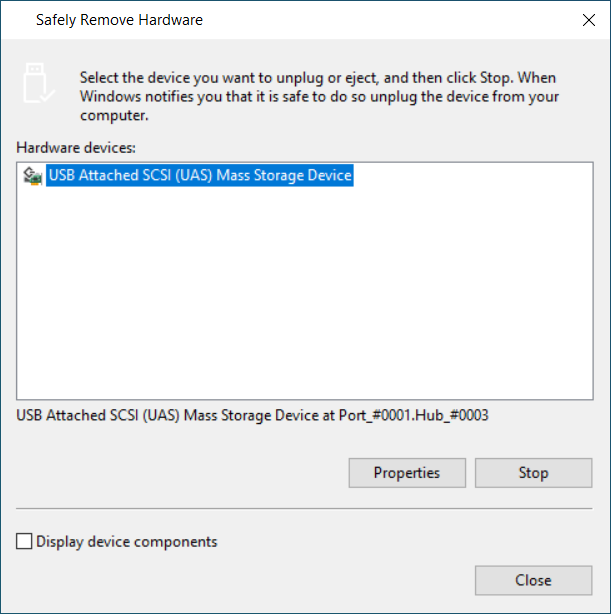
Dooro qalabka aad rabto inaad ka saarto
Waxaa lagu weydiinayaa inaad xaqiijiso in qalabku "joojiyay." Dooro(Choose) galitaanka summada wadista, oo tabo OK(OK) .
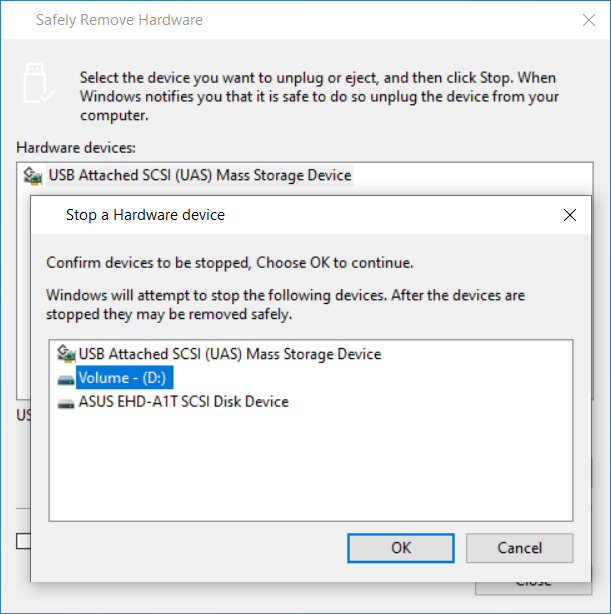
Dooro calaamadda wadista oo taabo OK
Hadda, waxaad arkaysaa ogeysiis ah inay badbaado tahay in la saaro Hardware(Safe To Remove Hardware) , oo waxaad ka bixi kartaa qalabka.

Waa ammaan in la saaro qalabka
Haddii aad isku daydo isla tillaabooyinka xusuusta USB-ga(USB) , waxa aad helaysaa farriin khalad ah sida tan hoose oo kale, oo odhanaysa aaladdu maaha mid la guuri karo oo lama saari karo ama lama saari karo. Taasi waa been, waxaadna arki doontaa habab kale oo si fiican u shaqeynaya.

Habkan kama saari kartid ulaha xusuusta USB
Si guul leh ma(Did) u saartay wadaha kaydinta ee aad rabtay?
Waxaan sameynay intii karaankeena ah si aan u abuurno hage dhameystiran oo ku saabsan ka saarista darawallada adag ee dibadda ama USB-ga(USB) Windows 10(Windows 10) kumbuyuutarka ama aaladda. Ugu yaraan mid ka mid ah hababka aan ku sifaynay waa inuu ku shaqeeyaa. Si kastaba ha noqotee, haddii Windows 10 ay ku adkaysato in aaladda kaydinta hadda la isticmaalo, si fudud u dami kumbuyuutarkaaga oo ka saar aaladda aad rabto. Taasi waa la dammaanad qaaday inay shaqeyso. 🙂
Related posts
Sida loo rakibo Windows 11 & Windows 10 on USB Drive (Windows To Go)
Sida loo habeeyo goobaha mouse-ka iyo dareenka, gudaha Windows 10
3 siyaabood oo loogu xidhi karo kormeeraha dibadda ee laptop-ka Windows 10
Sida loo habeeyo touchpad kaaga gudaha Windows 10
Sida loo shaqsiyeeyo Dejinta AutoPlay ee Windows dhammaan warbaahinta iyo aaladaha
Halkee laga heli karaa Windows 10 heerka cusbooneysiinta? Sidee loo beddelaa?
5 siyaabood oo dib loogu magacaabi karo darawal kasta oo ku jira Windows 10
Sida loo isticmaalo kombiyuutarada badan ee Windows 10: Dhammaan waxaad u baahan tahay inaad ogaato
5 siyaabood oo loo dejiyo daabacaha caadiga ah ee Windows (dhammaan noocyada) -
3 siyaabood oo lagu qariyo barta shaqada ee Windows 10
The Windows 10 Timeline iyo sida ugu badan ee looga faa'iidaysan karo
Sida loo galo Windows 10 adoo wata PIN? Sidee loo beddelaa PIN-ka galitaanka?
9 siyaabood oo kor loogu qaado ama hoos loogu dhigo mugga Windows-ka
Sida loo isticmaalo Xarunta Dhaqdhaqaaqa Windows gudaha Windows 10 -
Sida loo dhejiyo Start Menu gudaha Windows 10: Hagaha oo dhameystiran
Sida loo arko loogana maamulo Ajandahaaga Windows 10's taskbar
10 siyaabood oo loo abaabulo oo loo beddelo Windows 10 Start Menu - WebSetNet
Maamul kooxaha taayirada iyo jidadka-gaabyada ee ka bilow Menu ka Windows 10
Sida loo isticmaalo kiliboodhka gudaha Windows 10: ku dheji alaabta duugga ah, shayada biinanka, tirtir alaabta, iwm.
7 siyaabood oo loo yareeyo oo loo kordhiyo apps gudaha Windows 10
